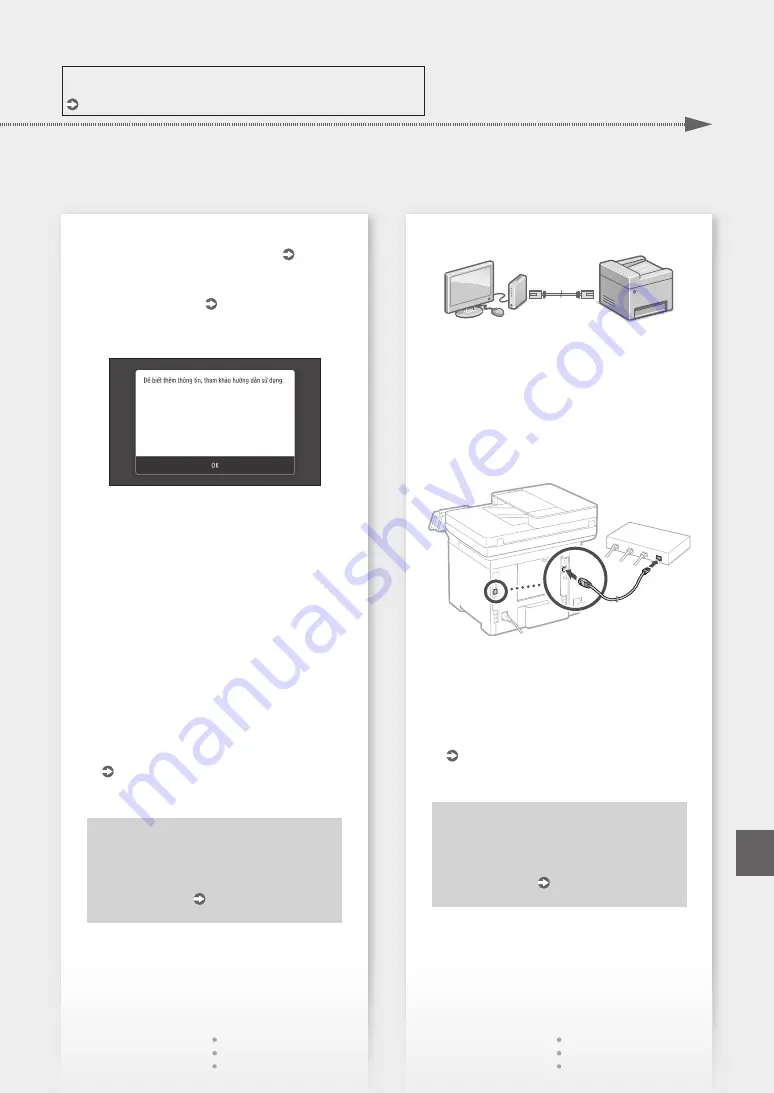
Để biết chi tiết
"Cài đặt Sử dụng Hướng dẫn cài đặt" trong Hướng dẫn người dùng
3.
Hãy lưu ý về SSID và khoá mạng.
• Kiểm tra nhãn trên bộ định tuyến. Hướng
dẫn người dùng
• Vận hành cài đặt sẽ dễ dàng hơn nếu bộ định
tuyến có dấu WPS. Hướng dẫn người dùng
4.
Cài đặt điểm truy cập và khoá mạng theo màn
hình dưới đây.
1. Chọn <OK>.
2. Chọn <Cài đặt SSID>.
3. Chọn <Chọn Điểm Truy Cập>.
4. Chọn điểm truy cập (SSID), và chọn <Tiếp>.
5. Chọn <OK>.
6. Nhập mã khóa mạng, và chọn <Áp Dụng>.
7. Chọn <Có>.
• Đợi đến khi thông báo <Đã kết nối.> được
hiển thị.
8. Chọn <Đóng>.
• Địa chỉ IP sẽ được thiết lập cấu hình tự
động trong vài phút.
5.
Cài đặt trình điều khiển và phần mềm.
Bạn đã hoàn tất thiết lập cấu hình cài đặt
ban đầu.
Đi đến bước cấu hình cài đặt fax.
Kết nối qua mạng LAN có dây
Máy không có dây cáp LAN kèm theo. Vui lòng
chuẩn bị một bộ, nếu cần.
1.
Đảm bảo máy tính đã kết nối với bộ định tuyến
đúng cách.
2.
Kiểm tra cài đặt mạng trên máy tính.
3.
Kết nối cáp LAN.
• Sau khi kết nối cáp, chờ vài phút (cho đến khi
địa chỉ IP được cài đặt tự động).
• Nếu địa chỉ IP tĩnh đã được cài đặt trên máy
tính, thì cài đặt thủ công địa chỉ IP của máy.
4.
Cài đặt trình điều khiển và phần mềm.
Bạn đã hoàn tất thiết lập cấu hình cài đặt
ban đầu.
Đi đến bước cấu hình cài đặt fax.
19
Cài đặt nhanh
Vi
Содержание imageCLASS MF543x
Страница 4: ...4 5 6 1 2 3 4 Installation of the Machine Quick Setup ...
Страница 5: ...7 8 9 10 11 Up to here 12 5 Quick Setup ...
Страница 6: ...13Attach the handset optional 6 Installation of the Machine Quick Setup ...
Страница 7: ...14Install the paper feeder optional 7 Quick Setup ...
Страница 8: ...Back side 8 Installation of the Machine Quick Setup ...
Страница 9: ...15 1 2 Next proceed to configure the machine 9 Quick Setup En Th Vi Ms ...
Страница 26: ...26 ...
Страница 27: ...27 Quick Operation Quick Operation En การใช งานแบบเร ว Vận hành nhanh Operasi Pantas Th Vi Ms ...
















































